如何查找系统蓝屏原因?
1、 首先先来了解一下“事件查看器”(开始菜单-Windows管理工作-事件查看器)的作用,从它记录的各项信息中,我们可以看到许多隐藏在Windows图形化操作下的各项行为,其中包括代码操作、各项错误信息等。在电脑遇到什么问题的时候,首先要做的就是根据之前的操作(软件安装、驱动更新、系统更新等)在“事件查看器”中找到对应的信息。
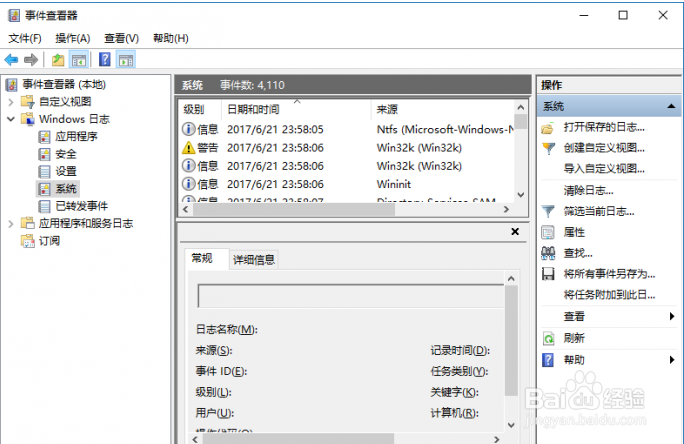
2、 导致蓝屏的“应用程序-特定 权限设置并未向在应用程序容器 不可用 SID ”的问题是记录器中常见的错误提示,相信大家的电脑中都会有相关记录,只是根据当时操作的级别,我们在前台感受到的只是程序假死或系统卡顿而已,不过防患于未然,能提早解决总比系统崩了强。
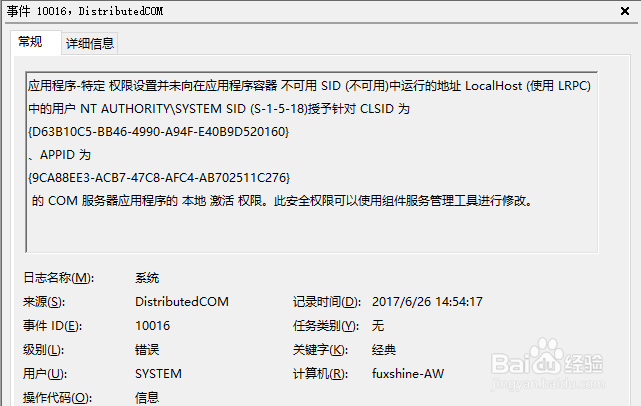
3、 好了!想要处理好这个错误,在完整的信息报告中,我们需要提取的关键信息就是“APPID”这部分字段。知道了这些后,依次进入“控制面板-管理工具-组件服务”,再依次在左侧点开“计算机-我的电脑-DCOM配置”。
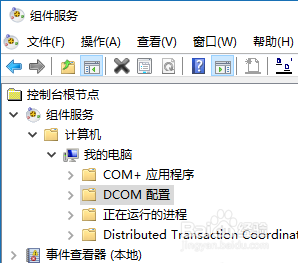
4、 接下来就要有点耐心了,在右侧的“应用程序 ID”中查找和错误报告中APPID相同的信息。
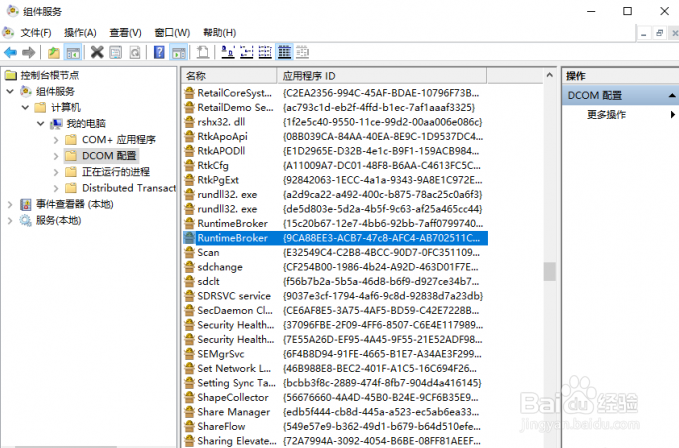
5、 找到后鼠标右键选择“属性”,在“安全”选项卡下“启动和激活权限”能否操作,如果是灰色选项的话,就要添加一步注册表的操作了。
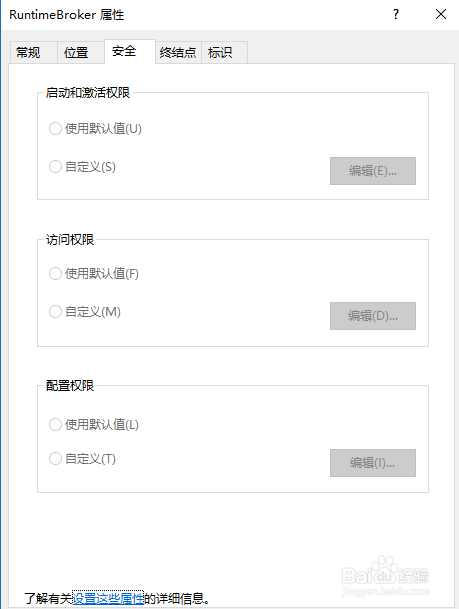
6、 Win+R后输入regedit进入注册表编辑器,在上面搜索APPID提供的字段,本文涉及的是{9CA88EE3-ACB7-47C8-AFC4-AB702511C276},就搜索它好了。
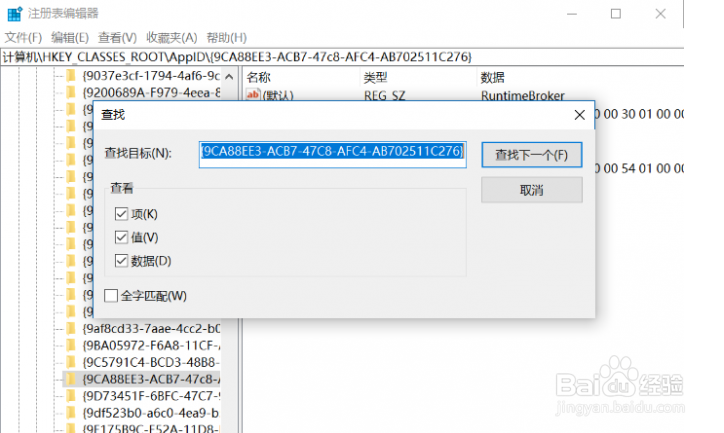
7、 等待注册表定位后,用鼠标右键选择“权限-高级”,按照下图步骤获取该键值的读取和控制权限(将登录账户添加到管理系统中)。
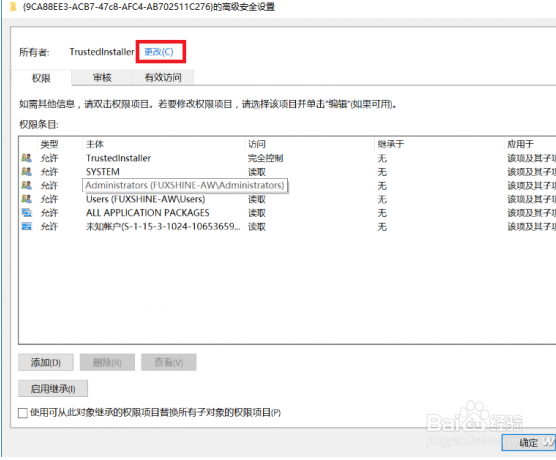
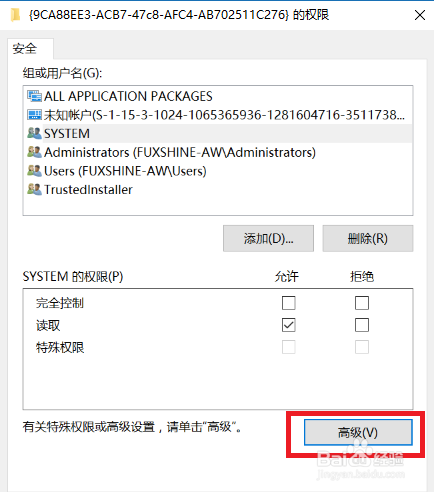
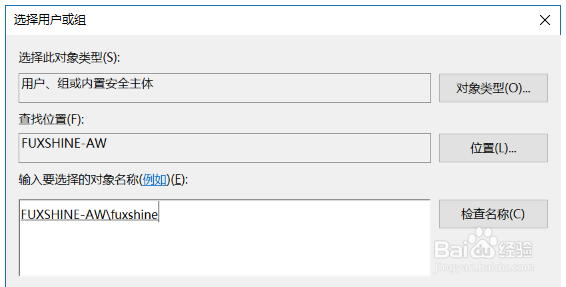

8、 再回到“组件服务”中,就可以对{9CA88EE3-ACB7-47C8-AFC4-AB702511C276}的“启动和激活权限”进行操作了,大家只要把Authenticated Users、SYSTEM、NETWORK SERVICE这几个账号添加到管理项目中,以后Windows就不会出现相应的错误了。